Cum atașăm un .vhd în Windows 7 sau Windows Server 2008 R2
De curând am avut o mare problemă. Aveam un fișier .vhd de 130 GB de pe un server virtual cu date importante pe el și nu puteam să-l deschid cu nimic.
Am încercat să adaug fișierul ca un disk separat la un o mașină cu Windows Virtual PC. Eroare. Windows Virtual PC nu suportă fișiere VHD mai mari de 127.5 GB. Mdaa…
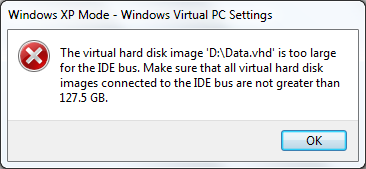
Și parcă auzisem pe undeva că Windows 7 și Server 2008 R2 au suport nativ pentru imagini VHD și am zis să caut mai multe detalii. Și am găsit 🙂 M-am inspirat dintr-un articol care îți spune cum să creezi și atașezi un fișier VHD în Windows 7: http://technet.microsoft.com/en-us/magazine/ee872416.aspx.
În mare parte, pașii sunt următori:
- Click dreapta pe Computer și alegem Manage.
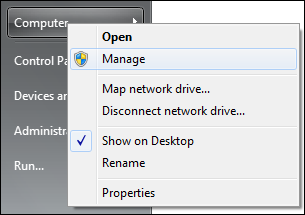
- În Computer Management selectăm Disk Management.
- Facem click dreapta pe Disk Management și alegem Attach VHD.
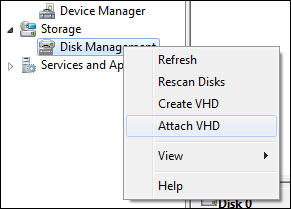
- Selectăm fișierul dorit și apăsăm butonul OK.
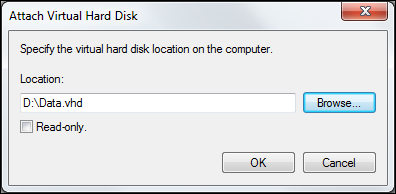
- Se va instala un driver foarte repede și cât ai clipi avem încă o ”partiție” în Computer.
O să observăm că iconița este de altă culoare pentru că este un fișier VHD.
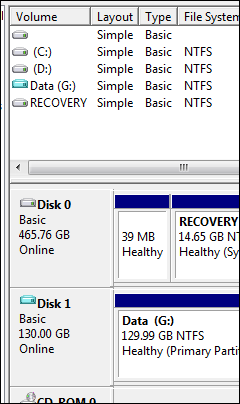
Dacă dorim să închidem fișierul, facem click dreapta pe Disk 1 și selectăm Detach VHD.
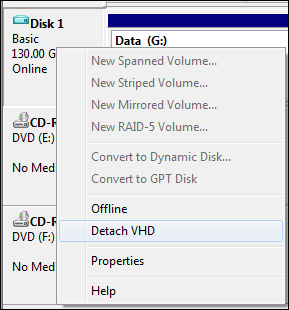
Se poate face acest lucru și folosind Safely Remove Hardware and eject Media dar nu recomand această metodă pentru că data viitoare când o să atașați fișierul VHD o să primiți eroarea de mai jos:
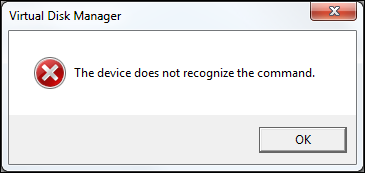
Puteți adăuga fișierul doar după restart.
3 Responses to “Cum atașăm un .vhd în Windows 7 sau Windows Server 2008 R2”
Comment from anyone
Time May 8, 2010 at 5:51 am
super, ms!
Comment from Anonim
Time September 2, 2012 at 4:58 pm
Foarte utila informatia!!





Comment from qwe
Time January 19, 2010 at 10:19 am
Foarte interesanta si utila informatia.
Inca mai apar facilitati noi in Windows 7 ceea ce nu poate decat sa ne bucure.